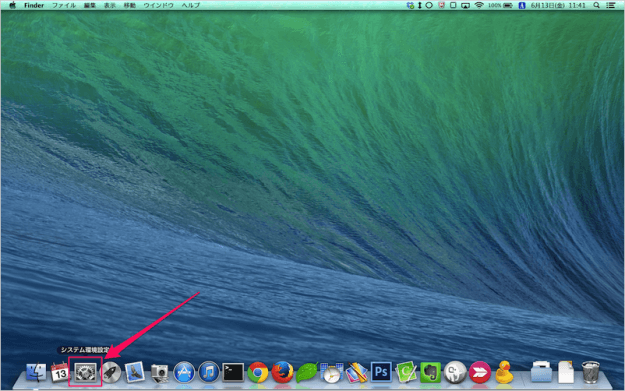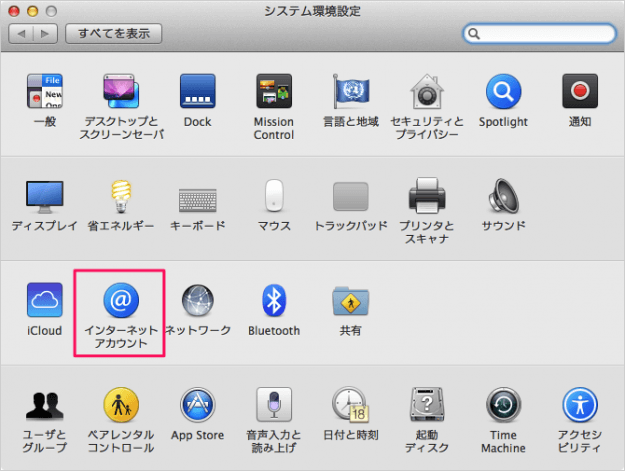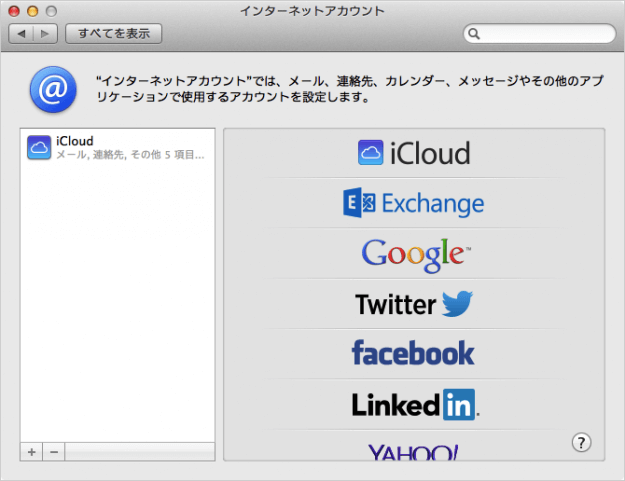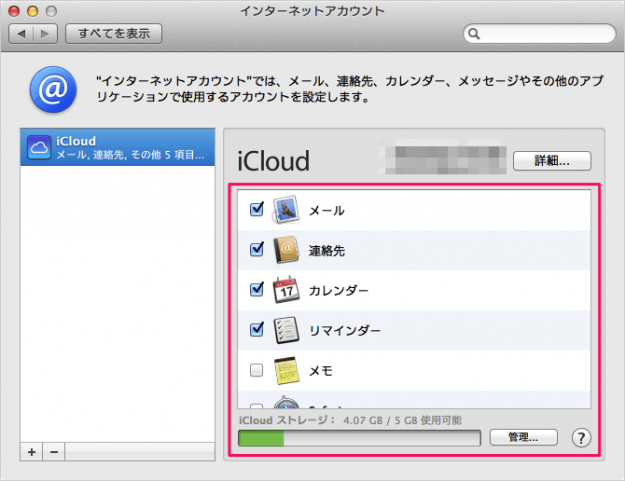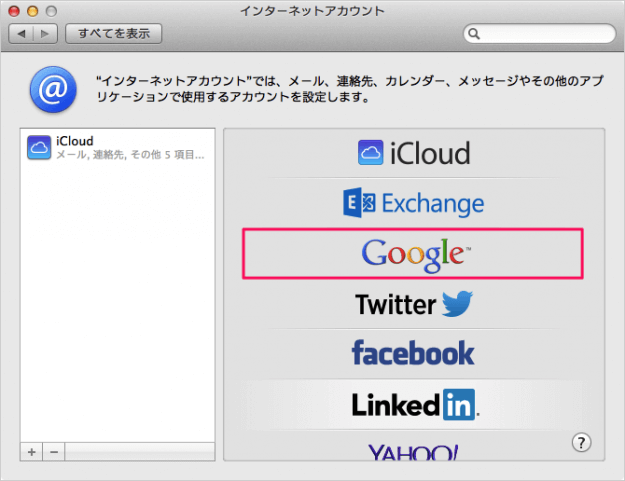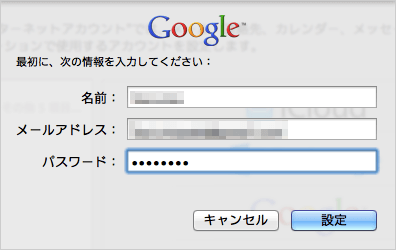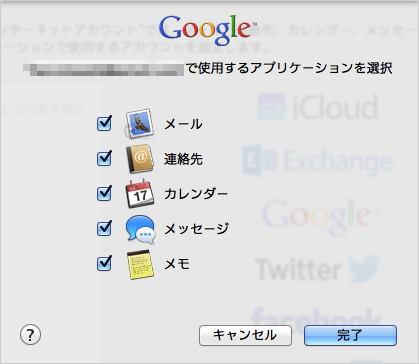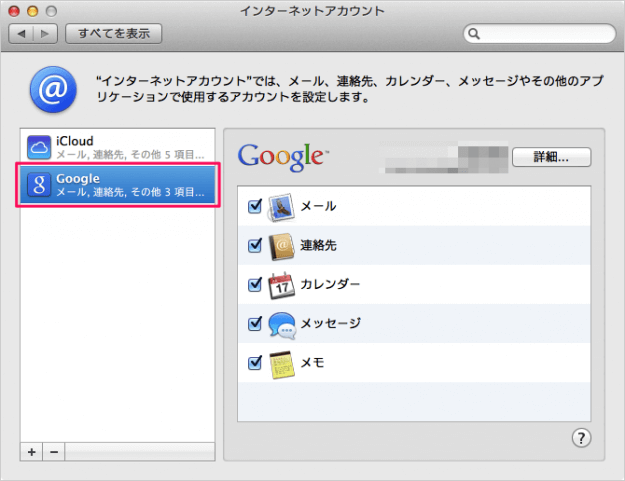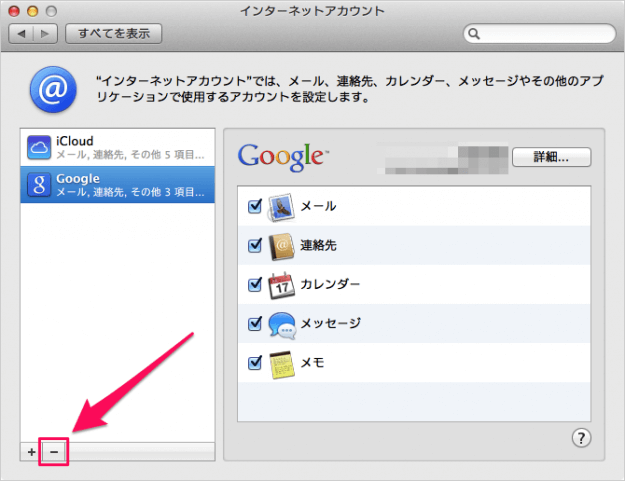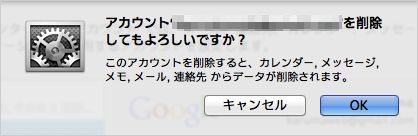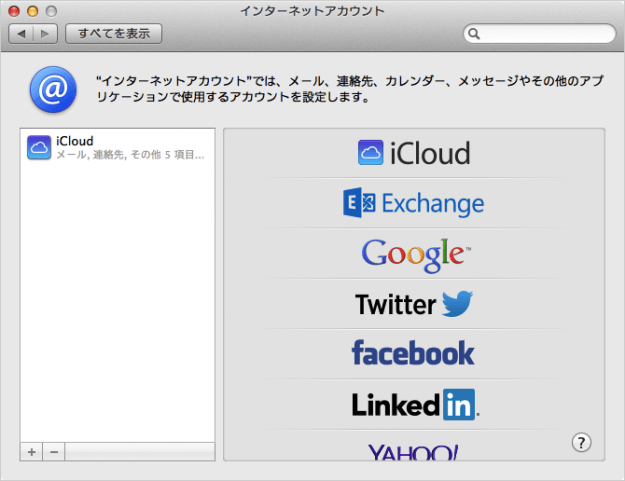インターネットアカウントでは、「iCloud」「Google」「Twitter」「Facebook」……などのアカウントとMacのアプリケーションとの連携を簡単に設定することができます。 システム環境設定の概要はこちらを参考にしてください。
システム環境設定の概要
インターネットアカウントの設定
Dockの「システム環境設定」をクリックします。 すると「システム環境設定」ウィンドウが表示されるので、その中から「インターネットアカウント」アイコンをクリックします。 インターネットアカウントの設定画面です。 この例では「iCloud」アカウントが追加されています。これはiCloudを設定すると自動的に追加されます。設定方法の詳細はこちらを参考にしてください。
Mac - iCloudの初期設定
左カラムの「アカウント」をクリックすると、右カラムにそのアカウントの詳細と使用するアプリケーションが表示されます。チェックの入っているアプリを使用します。
アカウントの追加
「Googleアカウント」を例にアカウントの追加方法をみていきます。 右カラムの「Google」をクリックします。 クリックすると認証画面が表示されるので「名前」「メールアドレス」「パスワード」を入力し、「設定」をクリックします。 クリックすると認証がはじまります。 認証に成功するとアカウントが使用するアプリケーションの選択画面が表示されるので、使用するアプリを選択し「完了」をクリックします。 すると、このようにアカウントが追加されます。 「Twitter」「Facebook」「Yahoo!」……などのアカウントも同様に追加することができます。
アカウントの削除
次はアカウントの削除方法をみてみましょう。 削除するアカウントを選択し、画面の左下にある「-」をクリックします。 すると、「アカウント◯◯を削除してもよろしいですか?」というポップアップが表示されるので、「OK」をクリックします。 クリックすると、このように「インターネットアカウント」が削除されます。 「Twitter」「Facebook」「Yahoo!」……なども同じように追加・削除することができます。